Flash项目九综合实训二教案.docx
《Flash项目九综合实训二教案.docx》由会员分享,可在线阅读,更多相关《Flash项目九综合实训二教案.docx(20页珍藏版)》请在冰豆网上搜索。
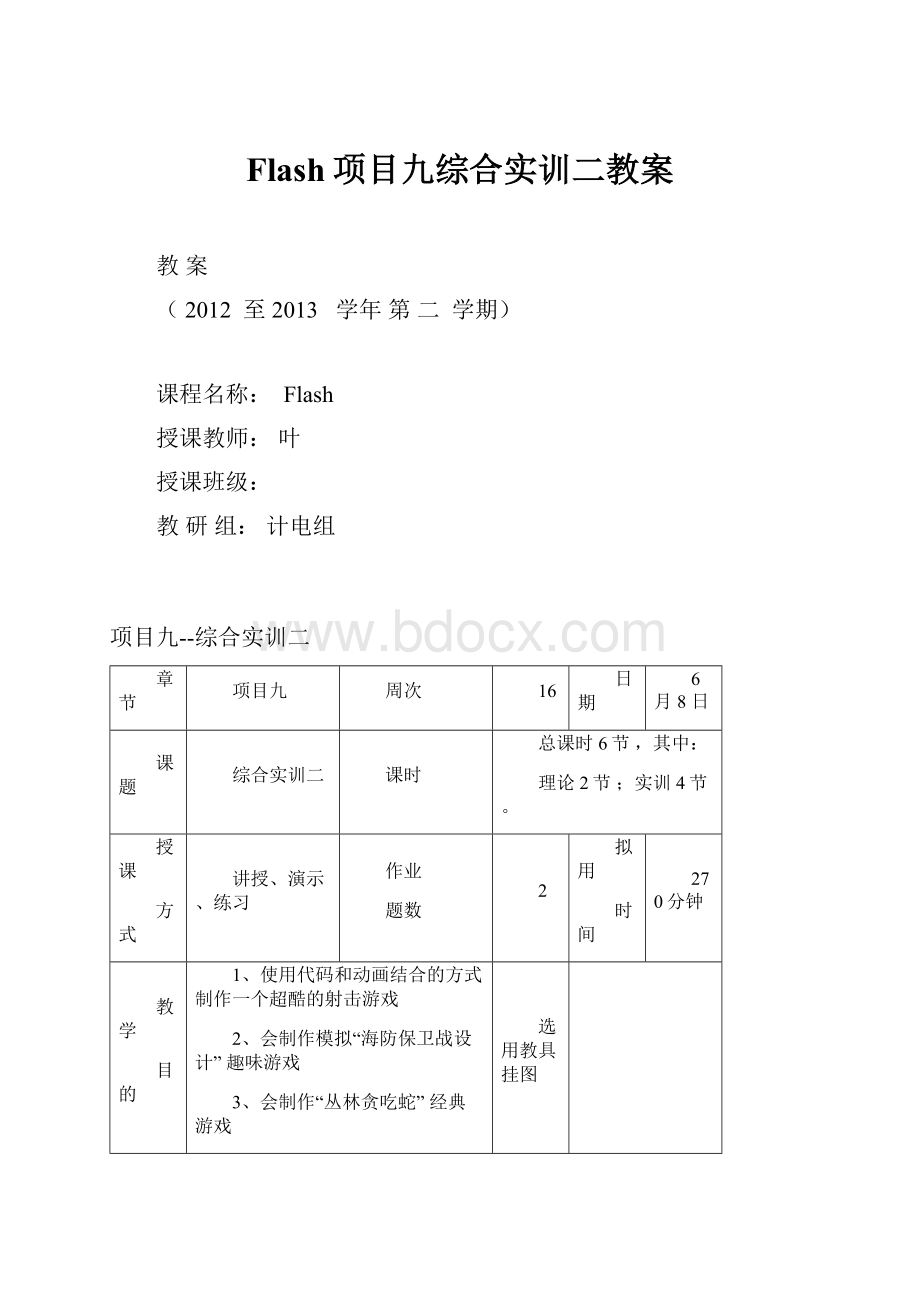
Flash项目九综合实训二教案
教案
(2012至2013学年第二学期)
课程名称:
Flash
授课教师:
叶
授课班级:
教研组:
计电组
项目九--综合实训二
章节
项目九
周次
16
日期
6月8日
课题
综合实训二
课时
总课时6节,其中:
理论2节;实训4节。
授课
方式
讲授、演示、练习
作业
题数
2
拟用
时间
270分钟
教学
目的
1、使用代码和动画结合的方式制作一个超酷的射击游戏
2、会制作模拟“海防保卫战设计”趣味游戏
3、会制作“丛林贪吃蛇”经典游戏
4、会制作“青蛙闹钟”
选用教具挂图
教
学
重
点
教学重点:
制作游戏和闹钟动画
解决措施:
演示、操作实践
教
学
难
点
教学难点:
添加控制代码
解决措施:
演示、操作实践
教学
回顾
本堂课建立在实操案例之上,重点在于掌握使用代码和动画结合的方式制作超酷的射击游戏和趣味动画。
通过教师演示与学生实践相结合,当堂练习巩固所学知识,促进学生对知识的理解与掌握。
通过评选优秀作品,调动学生学习积极性,收到了较好的教学效果。
说
明
审阅签名:
年月日
教学过程
教学内容
教学方法
组织教学
3分钟
上课礼仪,清点人数,集中学生注意力
复习
5分钟
案例小结:
放映上一节课同学们的作品“接黄金”,先让同学们互评,老师再做点评。
演示、互评、
导入
5分钟
放映课前准备好的flash动画“海防保卫战设计”、“丛林贪吃蛇”和“青蛙闹钟”。
让两位同学体验趣味游戏。
学习完这节课后,我们同样可以制作出精美的游戏作品!
让两位同学操作演示
讲授新课
60分钟
一,分析动画的制作思路和方法(10分钟)
本案例将使用大量的代码来制作一个“海防保卫战”的射击类小游戏,其设置思路及效果如图所示。
二,【操作步骤】(30分钟)
1、布置舞台。
(1)新建一个Flash文档,设置文档【尺寸】为“650px×450px”,【背景颜色】为“#000066”,【帧频】为“21fps”,其他文档属性使用默认参数
(2)新建并重命名图层,直至图层效果如图所示
(3)执行【文件】/【导入】/【打开外部库】菜单命令,将教学资源中的“素材\第11讲\海防保卫战\海防保卫战-素材.fla”文件打开,将其中的所有内容复制到当前【库】面板中。
(4)在所有图层的第2帧处按F6快捷键插入关键帧。
(5)然后在第2帧处,将【库】面板中的元件按照表11-2的要求拖入相应舞台,其最终效果如图所示
讲解、演示、操作
(6)选择【文本】工具,在【属性】面板中设置【文字类型】为“动态文本”,【字体】为“迷你霹雳体”,【字体大小】为“30”,【字体颜色】为“#CCCCCC”,在“文字显示”图层上绘制两个动态文本框,并都输入“0”,然后分别设置【变量】值为“score”和“leaked”,如图所示
(7)在“大海”图层的第4帧处,按F5 快捷键插入帧。
(8)在“文字显示”图层的第3帧处按F6快捷键插入关键帧,然后选择【文本】工具,在【属性】面板中设置【文字类型】为“静态文本”,【字体】为“迷你霹雳体”,【字体大小】为“45”,【字体颜色】为“#FFFF00”,输入如图所示的文字。
(9)在“文字显示”的第4帧处按F6快捷键插入关键帧,然后修改文本为如图所示的效果
讲解、演示、操作
(10)在“按钮”图层的第3帧处按F6快捷键插入关键帧,然后将【库】面板中的“再来一次”按钮拖入到舞台中设置到如图所示的位置
(11)选中舞台上的“再来一次”按钮,按F9快捷键打开【动作】面板,然后输入代码
2、输入控制代码。
(1)在“代码”图层的第2帧、第3帧、第4帧处插入关键帧。
(2)在第1帧输入代码
(3)在第2帧输入代码
(4)在“代码”图层的第3帧和第4帧处输入以下代码
(5)选中代码图层的第2帧,在【属性】面板中添加背景音乐,设置如图所示
(6)在第2帧输入代码
2、测试并保存。
三,让一位同学上台实操(15分钟)
讲解、演示、操作
小结
3分钟
本案例使用大量的代码来制作一个“海防保卫战”的射击类小游戏,设计的原理十分的容易理解,只要你们掌握后加以融会贯通,或是在网上下载源代码,也能开发出很酷有趣的游戏
小结
布置作业
3分钟
制作本案例,强调制作方法及技巧
板书设计
【实训教案】
项目名称
丛林贪吃蛇
学时
2
实训目的
本案例将应用Flash来制作一个经典的小游戏——贪吃蛇
教学准备
教师机1台、学生机若干、多媒体演示与控制系统、课件、FLASH教材
组织教学
(5分钟)
上课礼仪,清点人数,集中学生注意力
示范演示
(20分钟)
广播“计算器”动画,明确任务。
效果预览:
1、布置舞台。
(1)新建一个Flash文档。
(2)选择【文件】\【导入】\【打开外部库】命令,将教学素材中的“素材/综合实训/丛林贪吃蛇/丛林贪吃蛇.fla”文件打开。
(3)用鼠标右键单击【库】面板中的“吃掉”音频文件,声音属性的具体设置如图所示
(4)使用【库】面板中的元件搭建如图所示的舞台效果,并在【属性】面板中设置“开始按钮”的【实例名称】为“bStart”
(5)在默认“图层1”的第2帧处插入空白关键帧,然后在第2帧利用【库】面板中的元件和【文字】工具布置舞台,如图所示,并在【属性】面板中设置“食物”、“蛇头”、“蛇身”元件的【实例名称】分别为“food”、“head”、“body”;设置“动态文本框”的【变量名】为“score”
2、设置控制代码.
(1)选中主场景中的第1帧,然后按F9 键输入代码
(2)新建一个影片剪辑元件,并命名为“控制”,如图所示
(3)在第5帧处插入关键帧,然后将【库】面板中的“再来一次”元件拖入舞台,并设置其位置坐标x、y分别为“-180.0”、“40”;并使用【文本】工具输入“YOULOSE!
”,效果如图所示
(4)选中舞台中的“再来一次”元件,按F9 键打开【动作】面板,输入控制代码。
(5)返回主场景,然后在第2帧处将“控制”元件拖入舞台,并使其相对舞台居中对齐。
(6)保存并测试影片,一个经典的贪吃蛇游戏就制作完成了。
巡回指导
(60分钟)
1、多数同学不知道代码是加在帧上还是实例上,通过广播再次演示讲解。
2、对掌握不太好的同学进行个别指导。
结束指导
(5分钟)
Flash小游戏已经成为目前网络上十分流行的游戏种类,其具有开发周期短,操作较其他游戏开发工具来说较为简单等优势,所以深受广大设计人员的青睐。
使用Flash来开发小游戏需要读者对Flash具有全面的了解,特别是对AS代码的要求比较高。
本案例通过制作一个经典的“贪吃蛇”游戏向读者展示了如何使用AS代码来开发Flash游戏的一般方法,希望能对读者起到抛砖引玉的作用
项目名称
青蛙闹钟
学时
2
实训目的
本案例将使用Date类的时间函数来控制舞台上的影片剪辑的旋转度,从而实现一个闹钟的效果
教学准备
教师机1台、学生机若干、多媒体演示与控制系统、课件、FLASH教材
组织教学
(5分钟)
上课礼仪,清点人数,集中学生注意力
示范演示
(25分钟)
广播“青蛙闹钟”动画,明确任务。
制作思路及效果:
1、绘制钟壳。
(1)新建一个Flash文档,文档属性使用默认参数。
(2)新建并重命名图层,直至图层效果如图所示
(3)选择【椭圆】工具,在【属性】面板中设置【笔触颜色】为“黑色”,【笔触高度】为“2”,【填充颜色】为“#009900”,在“钟面”图层上绘制一个宽高都为“200”的圆形,并在舞台中居中对齐,如图所示
(4)利用【椭圆】工具在舞台中绘制一个宽高都为“160”的圆,并相对舞台中居中对齐,然后将【填充颜色】改设为“白色”,如图所示
(5)选择“附加部件”图层,利用【椭圆】工具在舞台左上角绘制一个宽高都为“80”的圆形,将【填充颜色】改设为“#009900”,如图所示
(6)利用【椭圆】工具绘制一个宽高都为“50”的圆形,将【填充颜色】改设为“白色”,如图所示
(7)利用【椭圆】工具绘制一个宽高都为“15”的圆形,将【填充颜色】改设为“黑色”,位置如图所示
(8)同时选中绘制的3个构成眼睛的圆,按Ctrl+G 快捷键将其转换成“组”,然后复制粘贴一份到舞台右上角,效果如图所示
(9)调整左边眼睛的位置坐标x、y分别为“160”、“75”,调整右边眼睛的位置坐标x、y分别为“310”、“75”,效果如图所示
(10)利用【椭圆】工具在舞台的左右两侧各绘制一个宽高都为“80”的圆形,将【填充颜色】改设为“#009900”,如图所示
(11)调整左边圆的位置坐标x、y分别为“160”、“165”,调整右边圆的位置坐标x、y分别为“310”、“165”,效果如图所示
(12)利用【椭圆】工具在舞台的左下角绘制1个宽高都为“40”的圆形和5个宽高都为“15”的圆形,如图所示
(13)调整5个圆形的位置如图所示
(14)同时选中6个圆形,按Ctrl+G 快捷键将其转换成“组”,然后复制粘贴一份到舞台右下角,利用【修改】/【变形】/【水平翻转】菜单命令,使图形对称变形,如图所示
(15)调整脚的位置以组成青蛙的脚,如图所示
2、绘制刻度盘和指针。
(1)新建一个影片剪辑元件并重命名为“刻度盘”,单击按钮进入元件的编辑模式。
(2)选择【线条】工具,在【属性】面板中设置【笔触颜色】为“黑色”,【笔触高度】为“1”,按住Shift键在编辑区绘制一条长为“155”的水平直线,并相对舞台居中对齐。
(3)选择【椭圆】工具,在【属性】面板中设置【填充颜色】为“无”,在编辑区绘制一个宽高都为“145”的圆,并相对舞台居中对齐,如图所示
(4)同时选中直线和圆形,按Ctrl+B快捷键将其转换为图形,选中位于圆内部的线段删除,然后删除圆周曲线,剩下左右两段线段。
(5)选中剩余的两段线段,在【变形】面板中设置【旋转】为“6度”,单击右下角的按钮,旋转并复制直至形成一个刻度盘,最后选择整点方向的线段,将【笔触高度】设为“3”,如图所示
(6)返回主场景,选择“刻度盘”图层,将【库】面板中的“刻度盘”元件拖入到舞台中并相对舞台居中对齐,如图所示
(7)新建一个影片剪辑元件并命名为“指针”,单击按钮进入元件的编辑模式。
(8)利用【椭圆】工具在编辑区绘制一个宽高都为“5”的圆形,并相对舞台居中对齐。
(9)返回主场景中,选择“时针”图层,将【库】面板中的“指针”元件拖入到舞台中并相对舞台居中对齐。
(10)双击“指针”元件进入其内部,使用绘制工具绘制如图所示的指针图形
(11)返回主场景,选中“指针”元件,在【属性】面板中设置元件【实例名称】为“hand_hour”,如图所示
(12)选择“分针”图层,将【库】面板中的“指针”元件拖入到舞台中并与上一个“指针”元件重合,设置元件【实例名】为“hand_minute”。
(13)利用【任意变形】工具调整元件的宽和高如图所示
(14)新建一个影片剪辑元件并命名为“秒针”,单击按钮进入元件的编辑模式。
(15)利用【椭圆】工具在编辑区绘制一个宽高都为“10”的圆形,并相对舞台居中对齐。
(16)返回主场景,选择“秒针”图层,将【库】面板中的“秒针”元件拖入到舞台中并相对舞台居中对齐。
(17)双击“秒针”元件进入其编辑模式,利用【线条】工具绘制一条高为“80”的垂直线段,并放置在如图所示的位置
(18)返回主场景,设置“秒针”元件的实例名为“hand_second”,如图所示
3、输入控制代码。
(1)选择“AS代码”图层的第1帧,按F9快捷键打开【动作-帧】面板,输入控制代码。
(2)最后在所有图层的第2帧插入帧。
(3)保存测试影片,一个小巧可爱的青蛙闹钟便制作完成。
巡回指导
(55分钟)
1、部分同学给实例命名时英文单词拼写错误,强调正确书写英文实例名
2、进行个别同学指导
结束指导
(5分钟)
对学生作业进行抽查,表扬做的比较优秀的同学,同时对一些做的不够好的效果的作品进行改正